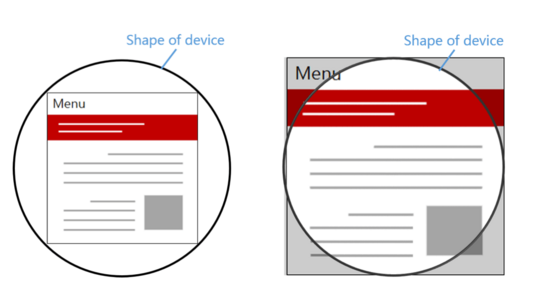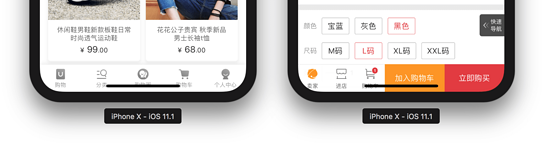|
iPhoneX 取消了物理按键,改成底部小黑条,这一改动导致网页出现了比较尴尬的屏幕适配问题。对于网页而言,顶部(刘海部位)的适配问题浏览器已经做了处理,所以我们只需要关注底部与小黑条的适配问题即可(即常见的吸底导航、返回顶部等各种相对底部 fixed 定位的元素)。 作者:佚名来源:Aotu.io|2017-11-28 15:29 移动端 收藏 分享CTO训练营 | 12月3-5日,深圳,是时候成为优秀的技术管理者了 iPhoneX 取消了物理按键,改成底部小黑条,这一改动导致网页出现了比较尴尬的屏幕适配问题。对于网页而言,顶部(刘海部位)的适配问题浏览器已经做了处理,所以我们只需要关注底部与小黑条的适配问题即可(即常见的吸底导航、返回顶部等各种相对底部 fixed 定位的元素)。 笔者通过查阅了一些官方文档,以及结合实际项目中的一些处理经验,整理了一套简单的适配方案分享给大家,希望对大家有所帮助,以下是处理前后效果图:
适配之前需要了解的几个新知识 安全区域 安全区域指的是一个可视窗口范围,处于安全区域的内容不受圆角(corners)、齐刘海(sensor housing)、小黑条(Home Indicator)影响,如下图蓝色区域:
也就是说,我们要做好适配,必须保证页面可视、可操作区域是在安全区域内。 更详细说明,参考文档: Human Interface Guidelines - iPhoneX viewport-fit iOS11 新增特性,苹果公司为了适配 iPhoneX 对现有 viewport meta 标签的一个扩展,用于设置网页在可视窗口的布局方式,可设置三个值: contain: 可视窗口完全包含网页内容(左图) cover:网页内容完全覆盖可视窗口(右图) auto:默认值,跟 contain 表现一致
注意:网页默认不添加扩展的表现是 viewport-fit=contain,需要适配 iPhoneX 必须设置 viewport-fit=cover,这是适配的关键步骤。 更详细说明,参考文档: viewport-fit-descriptor constant 函数 iOS11 新增特性,Webkit 的一个 CSS 函数,用于设定安全区域与边界的距离,有四个预定义的变量: safe-area-inset-left:安全区域距离左边边界距离 safe-area-inset-right:安全区域距离右边边界距离 safe-area-inset-top:安全区域距离顶部边界距离 safe-area-inset-bottom:安全区域距离底部边界距离 这里我们只需要关注 safe-area-inset-bottom 这个变量,因为它对应的就是小黑条的高度(横竖屏时值不一样)。 注意:当 viewport-fit=contain 时 constant 函数是不起作用的,必须要配合 viewport-fit=cover 使用。对于不支持 constant 的浏览器,浏览器将会忽略它。 官方文档中提到 env 函数即将要替换 constant 函数,笔者测试过暂时还不可用。 更详细说明,参考文档: Designing Websites for iPhone X 如何适配 了解了以上所说的几个知识点,接下来我们适配的思路就很清晰了。 第一步:设置网页在可视窗口的布局方式 新增 viweport-fit 属性,使得页面内容完全覆盖整个窗口: <metaname="viewport"content="width=device-width, viewport-fit=cover"> 前面也有提到过,只有设置了 viewport-fit=cover,才能使用 constant 函数。 第二步:页面主体内容限定在安全区域内 这一步根据实际页面场景选择,如果不设置这个值,可能存在小黑条遮挡页面最底部内容的情况。 body { padding-bottom: constant(safe-area-inset-bottom); } 第三步:fixed 元素的适配 类型一:fixed 完全吸底元素(bottom = 0),比如下图这两种情况:
可以通过加内边距 padding 扩展高度: { padding-bottom: constant(safe-area-inset-bottom); } 或者通过计算函数 calc 覆盖原来高度: { height: calc(60px(假设值) + constant(safe-area-inset-bottom)); } 注意,这个方案需要吸底条必须是有背景色的,因为扩展的部分背景是跟随外容器的,否则出现镂空情况。 (责任编辑:admin) |